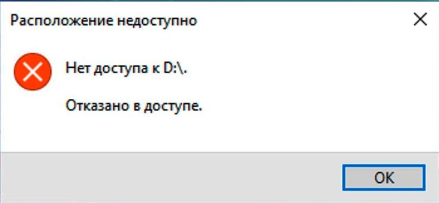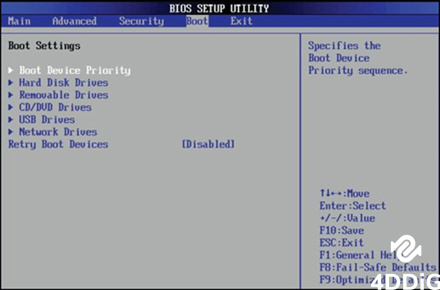Внешние жесткие диски WD - отличный способ хранить фотографии, видео и другие важные файлы. Однако, если что-то пойдет не так и ваш внешний жесткий диск WD выйдет из строя, вы, возможно, не сможете получить доступ к своим данным. В этой статье мы обсудим, как вы можете восстановить данные с внешнего жесткого диска WD в случае его сбоя. Мы также дадим несколько советов о том, как предотвратить потерю данных в первую очередь. Итак, читайте дальше, чтобы узнать, как восстановить файлы с внешнего жесткого диска WD. Может быть много случаев, когда вам, возможно, придется восстанавливать файлы с вашего внешнего жесткого диска WD. Например, если возникла проблема с самим жестким диском или если вы случайно удалили какие-то важные файлы. Но какой бы ни была причина, восстановление данных с вашего внешнего жесткого диска WD возможно.

- Часть 1: Причины потери Данных на Внешнем Жестком Диске Wd
- Часть 2: Могу ли я восстановить файлы с внешнего жесткого диска Western Digital?
-
Часть 3: Как восстановить удаленные файлы с внешнего жесткого диска WD?
- Решение 1: Первый вариант восстановления удаленных файлов с внешнего жесткого диска WD.HOT
- Решение 2. Извлеките удаленные файлы с внешнего жесткого диска WD с помощью CMD
- Решение 3. Восстановление удаленных файлов с внешнего жесткого диска WD, которые не распознаны
- Решение 4. Восстановите удаленные файлы с внешнего жесткого диска WD с помощью Windows File Recovery
- Часто задаваемые вопросы
Часть 1: Причины потери Данных на Внешнем Жестком Диске Wd
Существует несколько распространенных причин потери данных при использовании внешних жестких дисков WD.
- Наиболее распространенной причиной потери данных на внешних жестких дисках являются проблемы с самим накопителем. Это может произойти по нескольким причинам, например, если дисковод поврежден или неправильно подключен к вашему компьютеру. В этих случаях вы, возможно, не сможете получить доступ к своим файлам, и они, скорее всего, будут потеряны навсегда.
- Другой распространенной причиной потери данных на внешних жестких дисках является случайное удаление. Если вы случайно удалите какие-либо важные файлы со своего внешнего жесткого диска WD, вы, скорее всего, потеряете их навсегда. А если вы удалите несколько файлов, потеря ваших данных может быть еще более серьезной.
- И, наконец, еще одной распространенной причиной потери данных с внешних жестких дисков являются проблемы с подключением между накопителем и вашим компьютером. Это может произойти по разным причинам, например, если вы пытаетесь подключить накопитель к другому компьютеру или если что-то не так с кабелем, соединяющим их.
- В этих случаях восстановление данных с вашего внешнего жесткого диска WD может оказаться невозможным либо из-за отсутствия резервных копий ваших файлов, либо из-за того, что файлы слишком повреждены для восстановления.
- Независимо от того, какая из этих причин является причиной потери данных, обычно существует способ восстановить ваши потерянные файлы. Но сначала вам нужно будет определить проблему и определить, возможно ли вообще восстановление данных с вашего внешнего жесткого диска WD.
Часть 2: Могу ли я восстановить файлы с внешнего жесткого диска Western Digital?
Первым шагом в восстановлении файлов с внешнего жесткого диска WD является определение того, возможно ли это вообще. Это зависит от типа произошедшей потери данных и конкретных симптомов, связанных с потерянными файлами. Но в большинстве случаев вы можете восстановить данные с внешнего жесткого диска WD. Многие программы, такие как Tenorshare 4DDiG, могут помочь вам вернуть ваши файлы обратно. В этой статье мы расскажем о нескольких способах восстановления ваших файлов с внешнего жесткого диска WD. Итак, продолжайте читать, если вы хотите знать, как восстановить файлы с внешнего жесткого диска WD.
Часть 3: Как восстановить удаленные файлы с внешнего жесткого диска WD?
Если вы потеряли данные из-за случайного удаления, все еще есть шанс, что вы сможете их восстановить. Ниже приведены некоторые способы, которые могли бы помочь.
Решение 1: Первый вариант восстановления удаленных файлов с внешнего жесткого диска WD
Как мы обсуждали ранее, программное обеспечение для восстановления данных Tenorshare 4DDiG может помочь вам восстановить удаленные файлы с внешнего жесткого диска WD. Это программное обеспечение чрезвычайно простое в использовании и даже поддерживает восстановление данных с дисков, которые были отформатированы или вышли из строя. Если вы случайно удалили какие-то важные файлы, это лучший способ вернуть их обратно.
Особенности Tenorshare 4DDiG:
- Поддерживает восстановление всех типов файлов, таких как видео, аудио, изображения, документы и т.д., с внешних жестких дисков WD независимо от формата файлов.
- Поддерживает восстановление файлов с внешнего жесткого диска WD после случайного удаления, форматирования, сбоя системы или других сценариев потери данных.
- Решите, какие файлы вы хотите восстановить, и запустите процесс.
- Простое в использовании программное обеспечение с удобным интерфейсом.
Выполните приведенные ниже действия, если вы хотите использовать Tenorshare 4DDiG для восстановления данных с внешнего жесткого диска WD.
Безопасная Загрузка
Безопасная Загрузка
- Сначала вам нужно скачать Tenorshare 4DDiG Windows Data Recovery и установить его. Чтобы начать сканирование внешнего жесткого диска, вам нужно будет запустить приложение, подключить внешний жесткий диск к компьютеру, на котором вы потеряли данные, а затем выбрать внешний жесткий диск, на котором вы потеряли данные.
- Когда вы определили файлы, которые хотите извлечь, 4DDiG немедленно проверяет внешний жесткий диск на наличие отсутствующих данных и приостанавливает поиск. Правая часть панели также позволяет вам выполнять поиск целевых файлов или сузить область поиска с помощью фильтра.
- Вы можете просмотреть и восстановить целевые файлы, как только они будут обнаружены. Пожалуйста, избегайте сохранения в том же разделе, где вы потеряли данные в случае перезаписи диска.



Решение 2. Извлеките удаленные файлы с внешнего жесткого диска WD с помощью CMD
Другим способом восстановления удаленных файлов с внешнего жесткого диска WD является использование командной строки. Этот метод требует некоторого знакомства с операционной системой Windows, но он может быть чрезвычайно эффективным способом вернуть потерянные данные.
Шаг 1: Нажмите на меню "Пуск" и введите "cmd". Выберите "Запуск от имени администратора".
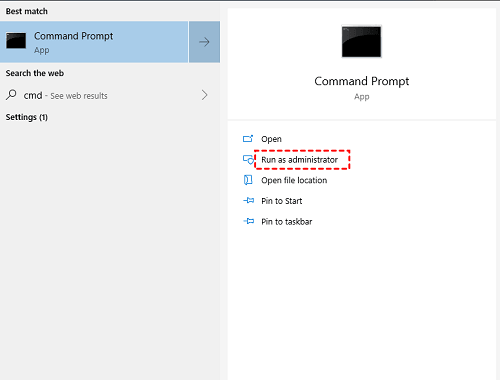
Шаг 2: Теперь введите команду “ATTRIB -H -R -S /S /D X:*.*” и нажмите Enter. Буква "X" обозначает букву диска вашего внешнего жесткого диска.
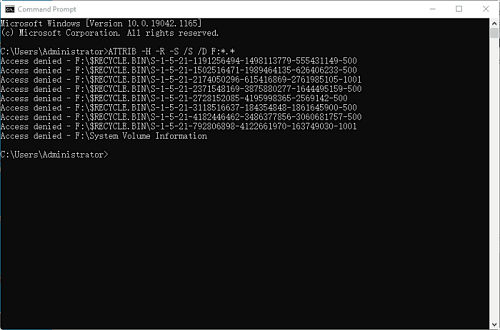
Теперь вы можете вернуть свои данные с внешнего жесткого диска WD.
Решение 3. Восстановление удаленных файлов с внешнего жесткого диска WD, которые не распознаны
Можете ли вы восстановить данные с внешнего жесткого диска Western Digital, если компьютер их не распознает? Да, вы можете восстанавливать файлы с внешнего жесткого диска wd. Три причины могут привести к нераспознанным устройствам:
Случай 1. Поврежденное устройство
Первым шагом в восстановлении поврежденного жесткого диска является проверка его состояния. Следующие шаги помогут вам определить, повреждено ли ваше устройство.
Шаг 1: Для начала убедитесь, что кабель для зарядки вашего компьютера и USB-порт находятся в хорошем рабочем состоянии. Убедитесь, что вы пробуете разные кабели и порты.
Шаг 2: Посмотрите, можно ли идентифицировать WD на другом компьютере, подключив его к нему.
Шаг 3: Чтобы запустить "Выполнить", нажмите "Win+R". Запустите управление дисками, набрав "diskmgmt.msc". Проверьте, отображается ли WD.
Если жесткий диск поврежден, вы должны восстановить его безопасно и без потери каких-либо данных.
Случай 2. Устройство нуждается в обновлении
Жесткий диск может быть не распознан, если он не обновлен вовремя. Эту проблему можно решить, обновив драйвер.
Шаг 1: После открытия меню "Пуск" найдите в меню "Диспетчер устройств" и откройте его.
Шаг 2: Выберите "Обновить драйверы" в разделе "Дисководы" и щелкните правой кнопкой мыши на внешнем жестком диске WD.
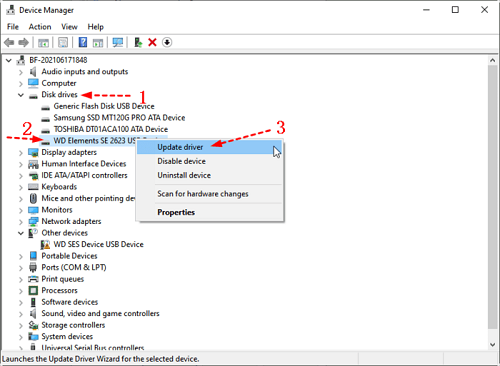
Шаг 3: Выберите "Автоматический поиск драйверов".
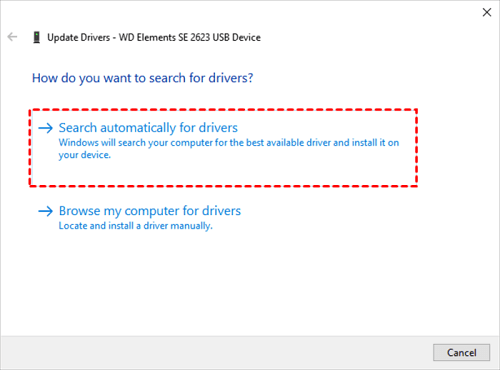
Шаг 4: На этом компьютере вы можете увидеть внешний жесткий диск Western Digital после автоматического обновления жесткого диска.
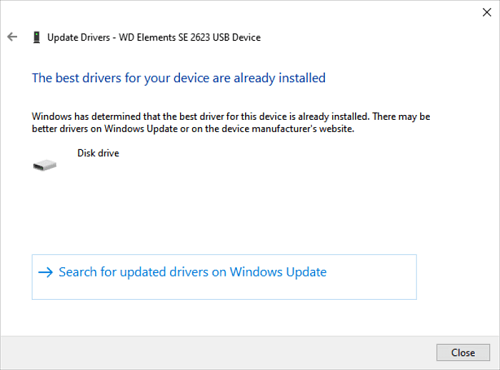
Случай 3. Отсутствует буква диска
Вероятно, буква диска как-то связана с тем, что ваш компьютер не распознает внешний жесткий диск WD, но вы можете увидеть это в разделе "Управление дисками". Эту проблему можно решить, присвоив букву или изменив ее.
Шаг 1: Откройте меню "Управление дисками", щелкнув правой кнопкой мыши по меню "Пуск".
Шаг 2: Щелкните правой кнопкой мыши на вашем внешнем жестком диске WD и выберите в меню "Изменить букву диска и пути к нему".
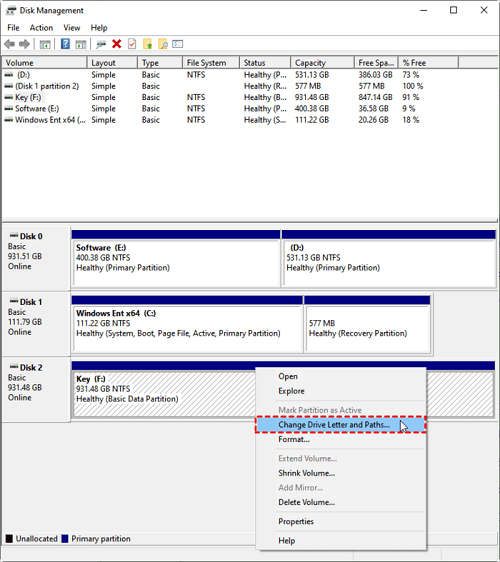
Шаг 3: Нажмите "ОК" после присвоения новой буквы внешнему жесткому диску WD.
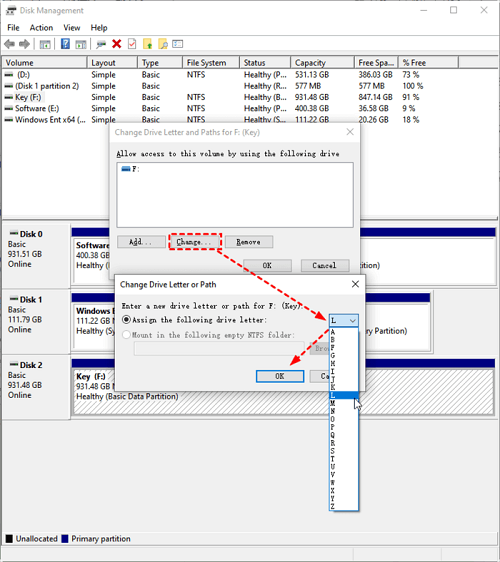
Решение 4. Восстановите удаленные файлы с внешнего жесткого диска WD с помощью Windows File Recovery
Чтобы предоставить вам больше возможностей, мы покажем вам, как это сделать с помощью Windows File Recovery, что позволит вам сделать это более легко. Но для восстановления у вас должен быть отдельный физический раздел, так как Windows file recovery не позволяет выполнять восстановление на тот же физический раздел, поэтому существует риск перезаписи данных.
Шаг 1: Чтобы воспользоваться средством восстановления файлов Windows, войдите в свою учетную запись Майкрософт.
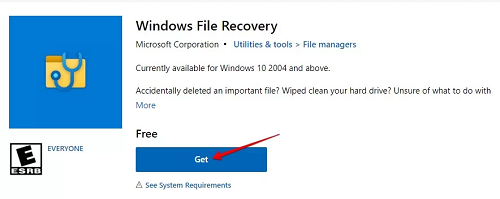
Шаг 2: Winfr C: E:/DataRecovery /extensive - это команда для ввода. Аналогично, убедитесь, что для C: используется ваша собственная буква диска, а для E:/DataRecovery . Чтобы получить как можно больше данных, это будет обширное сканирование. Для более эффективного сканирования замените /extensive на /regular. Затем нажмите Enter.
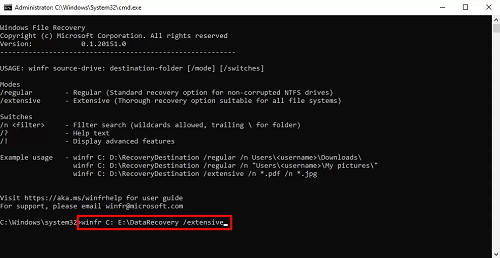
Шаг 3: Нажмите Y, чтобы продолжить.
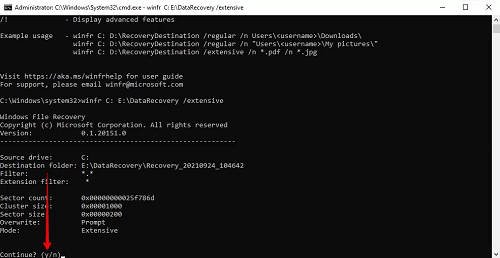
Часто задаваемые вопросы
1. Как мне восстановить данные с внешнего жесткого диска WD?
Существует множество способов восстановить данные с внешнего жесткого диска WD. Мы предложили 4 различных решения. Попробуйте их в действии, чтобы увидеть, что работает для вас.
2. Есть ли в WD функция восстановления данных?
Да, у вас есть множество вариантов восстановления данных с внешнего диска WD.
3. Как я могу свободно восстановить удаленные файлы с внешнего жесткого диска WD?
Мы упомянули различные бесплатные методы, которые не требуют от вас оплаты за восстановление ваших данных. Вы можете попробовать их, чтобы посмотреть, работают ли они для вас.
4. Как мне восстановить файлы с внешнего жесткого диска WD Mac?
Мы рекомендуем вам попробовать Tenorshare 4DDiG. На данный момент это лучшее программное обеспечение для восстановления как для Windows, так и для Mac.
Вывод
Существует несколько различных способов восстановления удаленных файлов с вашего внешнего жесткого диска WD, каждый из которых имеет свои преимущества и недостатки. В конечном счете, наилучший способ восстановления потерянных данных зависит от конкретных обстоятельств. Однако использование программного обеспечения для восстановления данных Tenorshare 4DDiG поможет вам приступить к работе в кратчайшие сроки и может оказаться лучшим вариантом по сравнению с другими подобными вариантами.